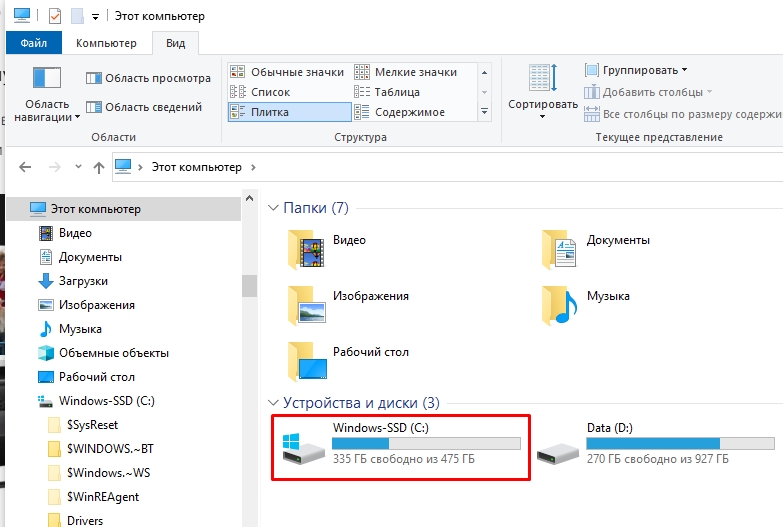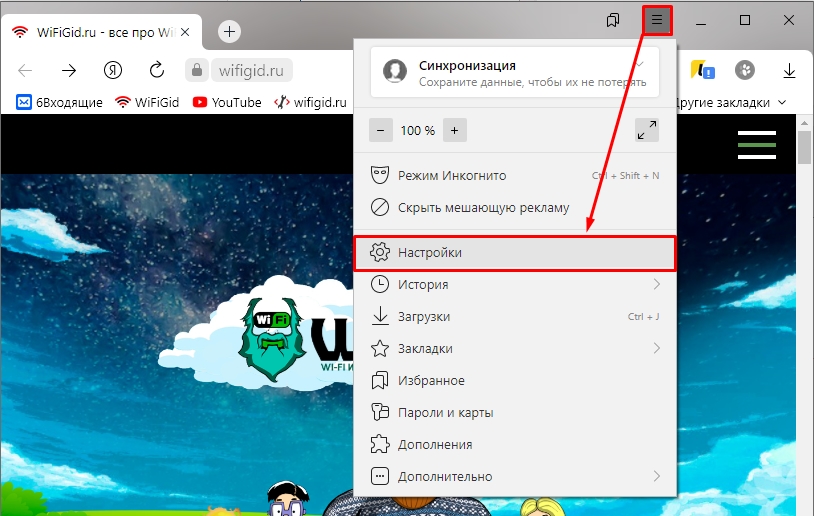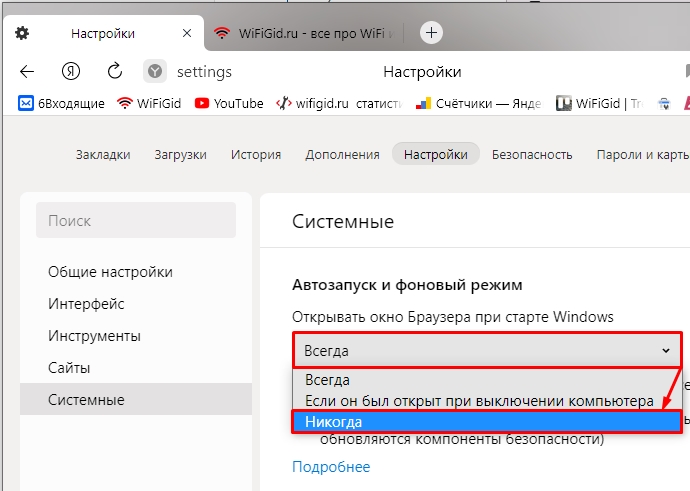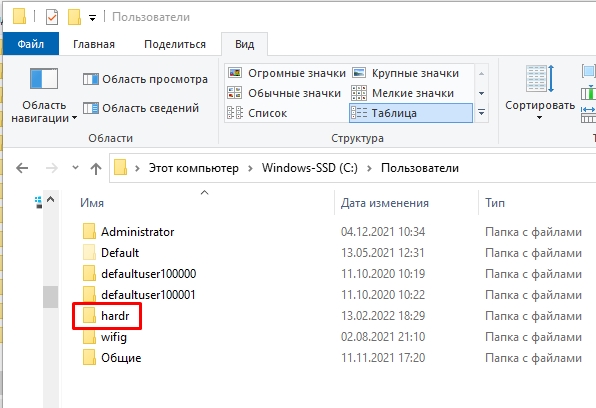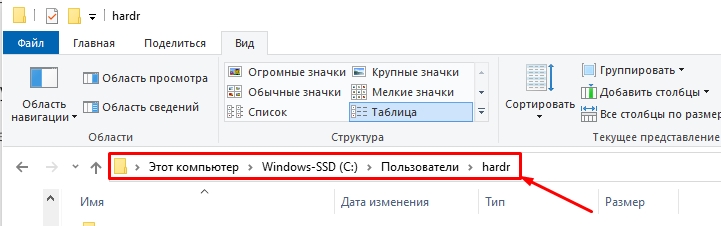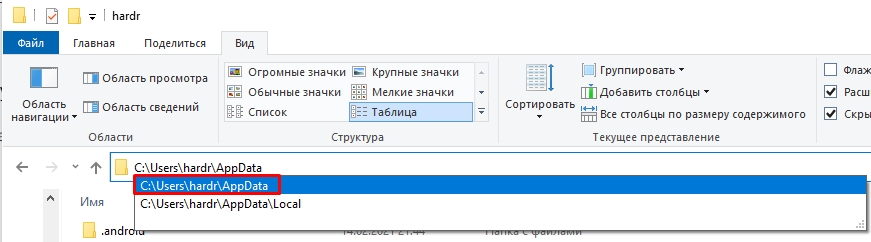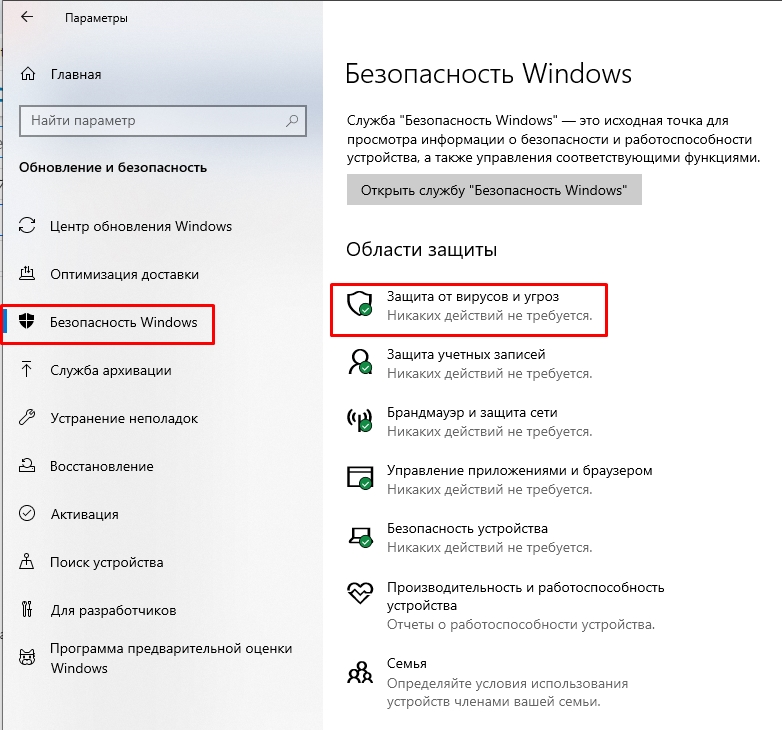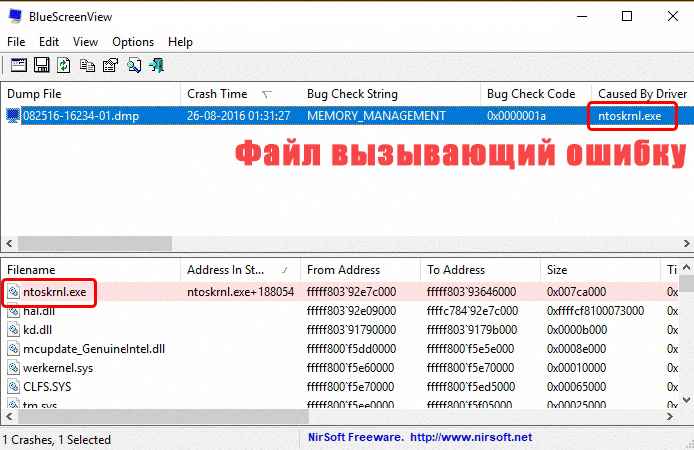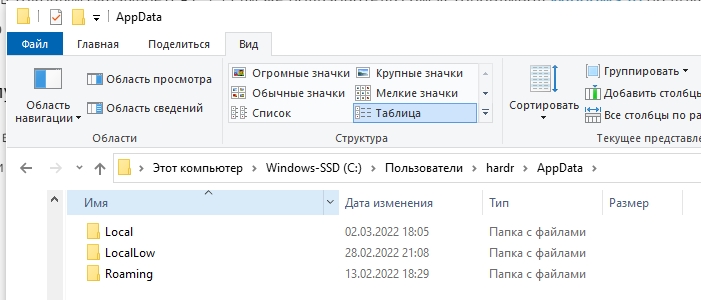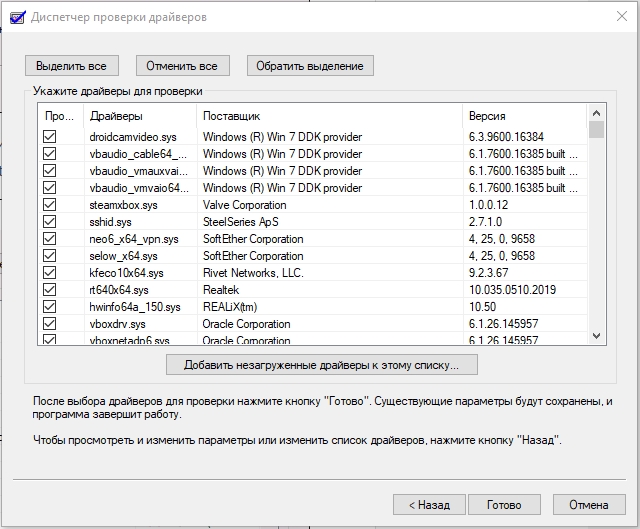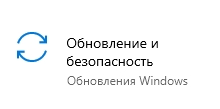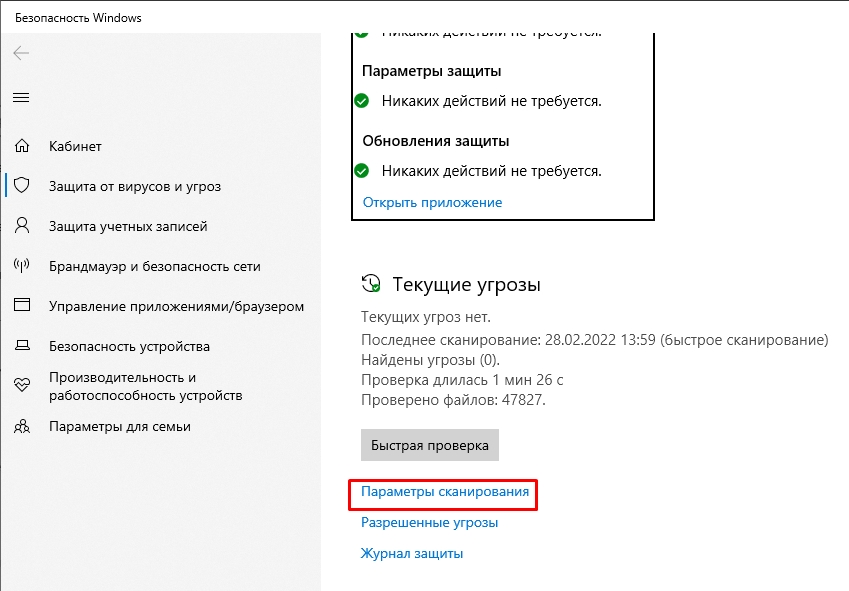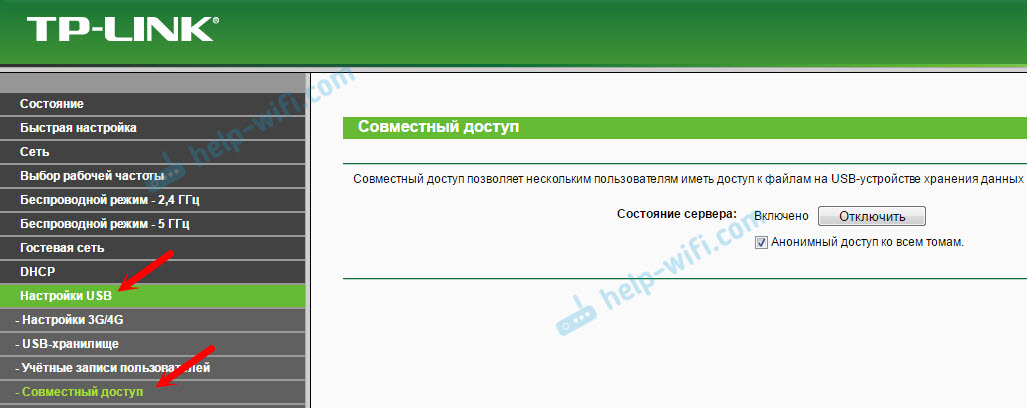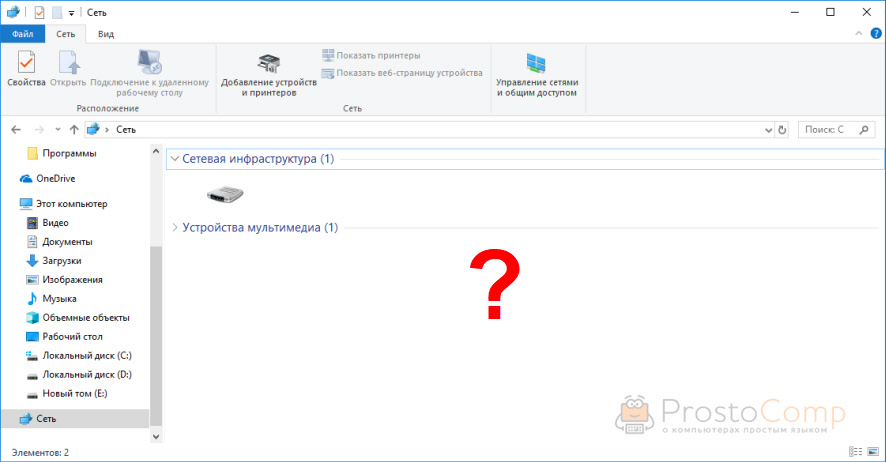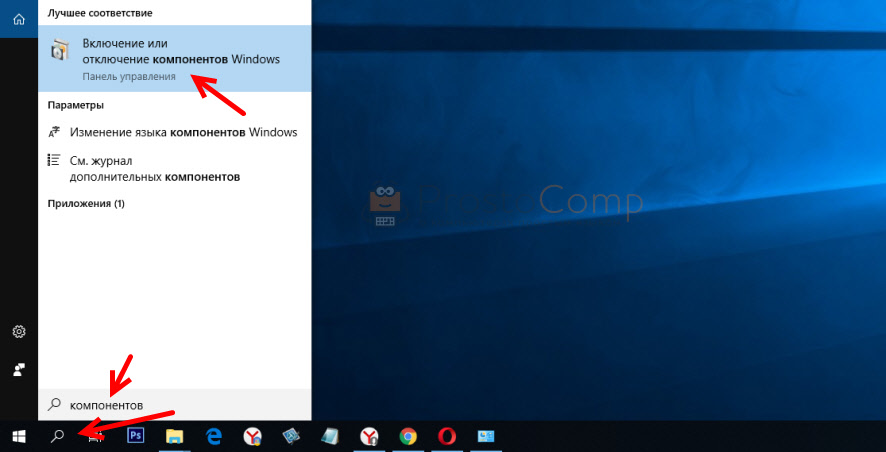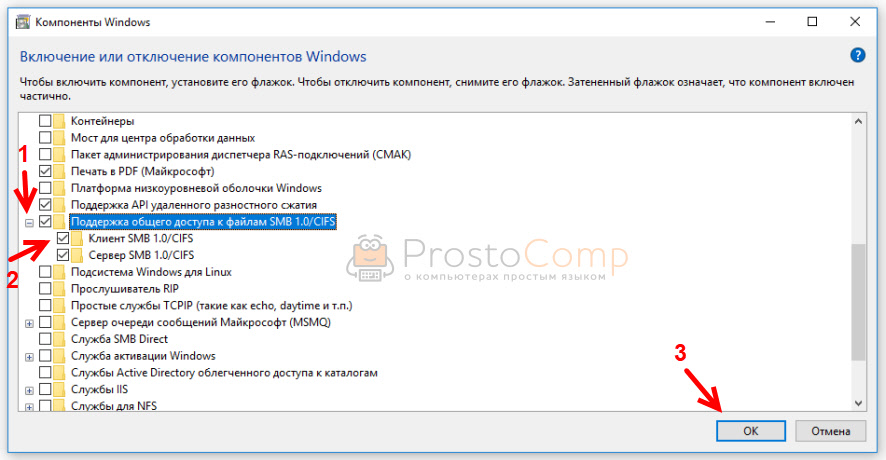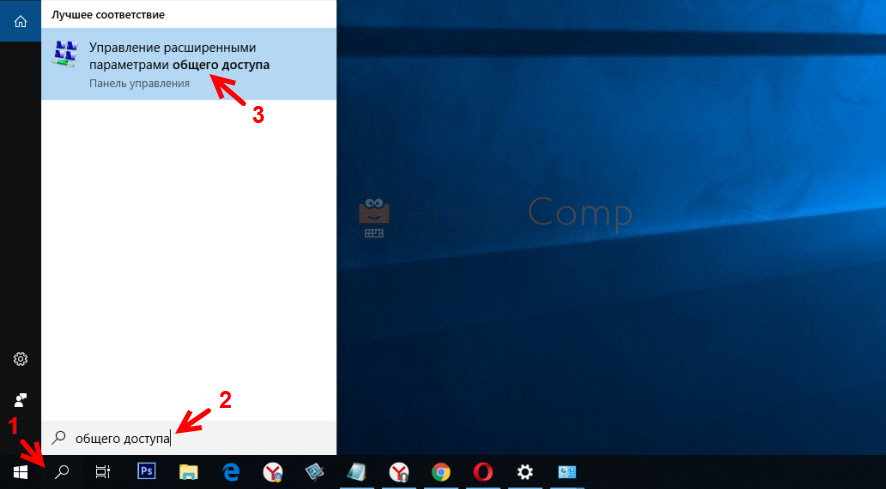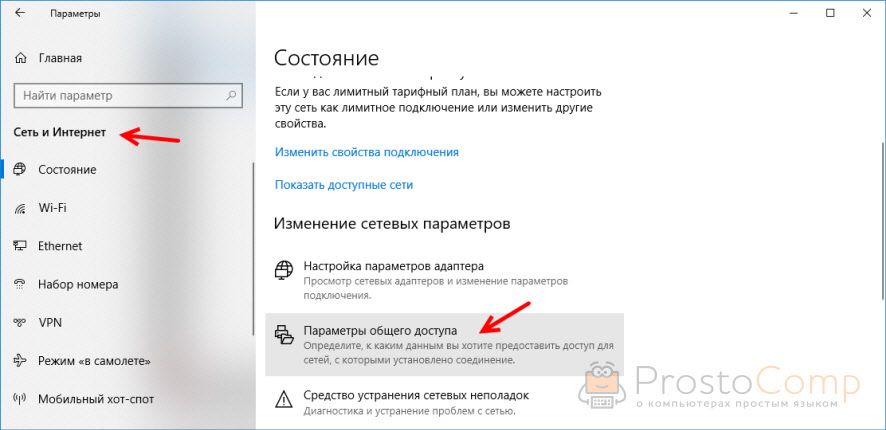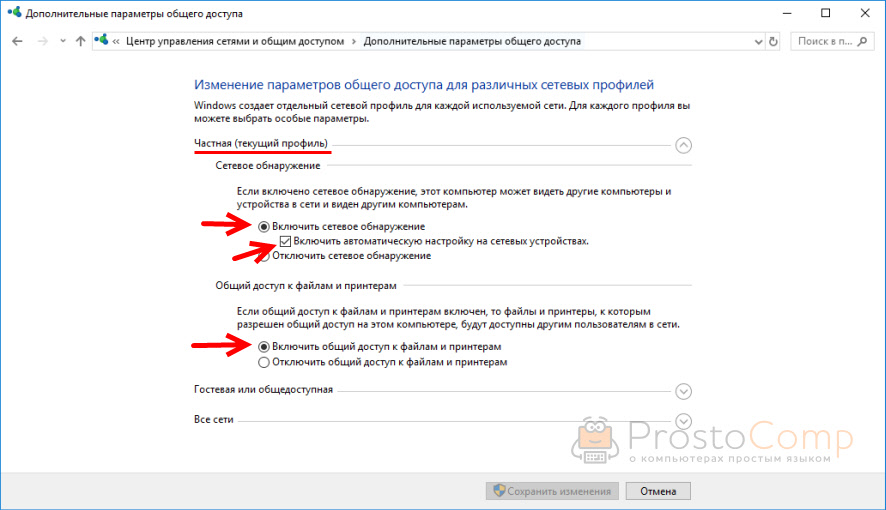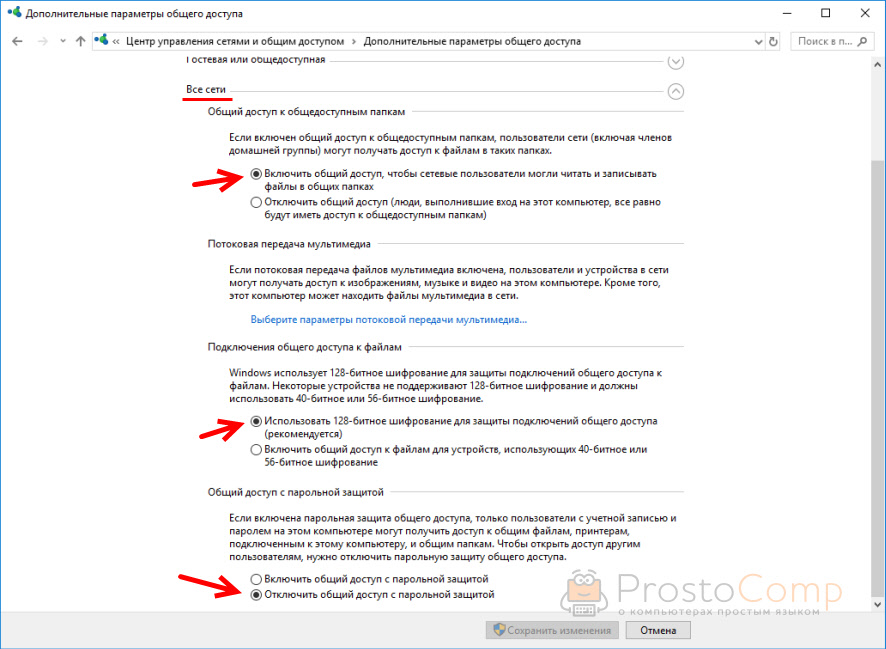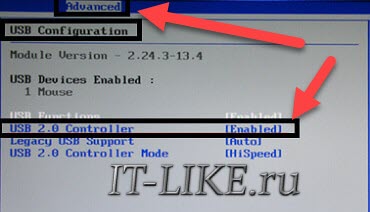Содержание
- SMB Windows 10: настройка и как включить SMB1 и SMB2
- Включения SMB1 на Windows 10
- Проверка настроек
- Включение SMB2
- Ничего не помогло, папку или компьютер не видно, ничего не работает
- Доступ к USB диску (флешке) через роутер TP-Link по сети
- Настройка сетевого доступа к флешке через роутер TP-Link
- Подключаем USB диск к маршрутизатору
- Доступ к USB накопителю с компьютера (Windows 10) через роутер TP-Link
- Если сетевой накопитель не отображается на вкладке «Сеть»
- Настройка совместного доступа к USB на роутерах TP-Link
- Что делать, если роутер TP-Link не может распознать USB‑флешку или жёсткий диск?
- Случай 1
- Случай 2
- Как зайти на USB-накопитель через Wi-Fi роутер (новый интерфейс)?
- Windows 10 не видит компьютеры в сети и общие папки. Почему и что делать?
- Включаем поддержку протокола SMB1 в Windows 10
- Проверка параметров общего доступа в Windows 10
SMB Windows 10: настройка и как включить SMB1 и SMB2
Всем привет! Сегодня столкнулся с такой проблемой. При построении локальной сети с двумя компьютерами первый (Windows 10) наотрез отказывается видеть другой комп (Windows 7). Все настройки я произвел правильно и открыл общий доступ. Но как потом оказалось, вся проблема в специальном сетевом протоколе SMB 1. Дело в том, что это старый протокол, который работает на олдскульных ОС. И он есть в десятке, но на последних обновлениях операционной системы Microsoft решила его отключить (во имя безопасности).
Симптомы достаточно простые. Вы выполнили все нужные настройки, заходите в раздел сети, а там ничего кроме вашего маршрутизатора не отображается. Бывает такое, что компьютер вы видите, и даже можете на него зайти, но вот при попытке открыть расшаренную папку можно лицезреть вот такое вот сообщение:
«Вы не можете подключиться к общей папке, так как она небезопасна. Эта общая папка работает по устаревшему протоколу SMB1, который не безопасен и может подвергнуть вашу систему риску атаки.»
Может быть еще вот такой текст ошибки: «Не удалось выполнить сопоставление сетевого диска из-за следующей ошибки». Ну и дальше все в том же духе.
Кстати, некоторые старые роутеры, также исползают устаревший SMB1 протокол – поэтому если у вас еще наблюдается проблема с доступом к жесткому диску или флешке, которые подключены к роутеру, то дальнейшие инструкции вам также будут полезны. Что мы будем делать? – нам нужно просто включить протокол SMBv1, и проблема будет решена. Поехали!
Включения SMB1 на Windows 10
Открываем меню «Пуск» и в поисковой строке вводим «Включение и отключение компонентов Windows». Можете просто ввести не полное слово «компонент». Вы также можете зайти туда через «Панель управления» (нажимаем кнопки «Win» и «R» – вводим команду: control). Далее заходим в «Программы и компоненты» и слева выбираем тот же самый пункт с отключением и включением компонентов.
Находим раздел с упоминанием нашего любимого протокола и включаем в папке все галочки. В самом конце нажимаем «ОК», чтобы изменения были приняты.
После этого SMB-1 в Windows 10 будет включено, и проблемы с сетью возникнуть не должны. Я бы на всякий случай перезагрузил компьютер. Но если вы все равно не видите какой-то компьютер в сети, или есть проблемы с доступом, смотрим следующую главу.
Проверка настроек
Нам нужно посмотреть настройки общего доступа и есть ли они у вас вообще.
Включение SMB2
Сначала давайте проверим статус SMBv2. Для это откройте «PowerShell» с правами админа, нажав ПКМ по кнопке «Пуск».
Get-SmbServerConfiguration | Select EnableSMB2Protocol
Если вы видите значение «True», то значит протокол работает. Если стоит значение «False», то включить параметр можно также с помощью команды:
ПРИМЕЧАНИЕ! Таким же образом можно включить или выключить SMB1 – просто замените в команде одну цифру (2 на 1).
Далее кликаем по «Y» и на «Enter», чтобы подтвердить свои действия. Если же вы хотите отключить SMB2, то вместо «true» ставим «false». В конце не забываем перезагрузить систему.
Ничего не помогло, папку или компьютер не видно, ничего не работает
Если проблема остается, то есть несколько вариантов – от неправильных сетевых настроек до проблем с некоторыми службами в самой операционной системе. Все решения я уже описал в отдельной статье, и с ней вы можете ознакомиться по этой ссылке. То, что описано там, должно помочь.
Источник
Доступ к USB диску (флешке) через роутер TP-Link по сети
Раньше я уже писал статью по настройке FTP на роутерах TP-Link. Это тоже хороший способ получить доступ к накопителю, который подключен к роутеру, но там боле сложные настройки. А мы настроим обычный сетевой доступ, и подключим сетевой диск в Windows, чтобы был удобный доступ к флешке.
Если вы хотите на телевизоре смотреть файлы, которые находятся на USB-накопителе подключенному к роутеру, то лучше настроить DLNA сервер. Как это сделать на роутере TP-Link я писал в отдельной статье: https://help-wifi.com/raznye-sovety-po-tv/media-server-dlna-na-wi-fi-routere-asus-i-tp-link/.
А еще, подключенную к роутер флешку можно использовать для автономной загрузки файлов. Если в вашей модели маршрутизатора есть такая функция.
Настройка сетевого доступа к флешке через роутер TP-Link
Скорее всего, никаких настроек на роутере делать вообще не придется. Если там настройки заводские, вы не меняли настройки USB, то общий доступ включен по умолчанию.
Мы начнем настройку с самого простого, и рассмотрим разные нюансы.
Подключаем USB диск к маршрутизатору
Для начала, в USB порт вашего роутера подключите накопитель. Это может быть обычная флешка, или внешний жесткий диск.
Я все проверял на роутере Tp-Link Archer C20i. У вас конечно же может быть другая модель, это не страшно.
Думаю, с подключением проблем возникнуть не должно.
Доступ к USB накопителю с компьютера (Windows 10) через роутер TP-Link
Я покажу на примере Windows 10. Но в Windows 8, и Windows 7 все будет точно так же.
Компьютер подключен к роутеру, к которому в свою очередь подключен накопитель. Первым делом давайте проверим, может наш накопитель уже отображается на вкладке «Сеть» в проводнике.
Откройте проводник, и перейдите на вкладку Сеть. Если сверху выскочит сообщение, что «Сетевое обнаружение и общий доступ к файлам отключен», то нажмите на него, и выберите «Включить обнаружение и общий доступ к файлам». Если появится еще одно окно, то я советую открыть доступ к той сети, к которой вы подключены на данный момент. Если сообщение не появится, то ничего страшного, значит там все Ok.
Смотрим что там есть в этом окне. Если повезет, то там будет отображаться сетевой доступ к нашему роутеру. У меня он называется «TP-SHARE». Открываем его, там будет папка, в которой уже находится содержимое нашего накопителя.
Скриншот уже с Windows 7, лень было обратно в Windows 10 загружаться:) Но там все одинаково.
Вот собственно и все. Вы можете закидывать туда файлы, и считывать их. Но такой способ у меня сработал только с новым роутером TP-Link Archer C1200. А вот накопитель подключенный к Tp-Link Archer C20i на вкладке сеть не отображался. Но его можно без проблем подключить как сетевой диск.
Если сетевой накопитель не отображается на вкладке «Сеть»
В таком случае, просто открываем проводник, и переходим по адресу \192.168.0.1, или \192.168.1.1 (все зависит от роутера). Сразу должна открыться наша флешка, или HDD.
Чтобы каждый раз не вводить этот адрес в проводнике, достаточно нажать на папку с накопителем правой кнопкой мыши, и выбрать «Подключить сетевой диск. «.
В следующем окне достаточно нажать «Готово».
После отключения флешки от роутера TP-Link, и повторного подключения, даже роутер перезагружать не нужно. Доступ будет восстанавливаться автоматически.
Настройка совместного доступа к USB на роутерах TP-Link
Я выше уже писал, что роутеры TP-Link бывают с двумя панелями управления: зеленой и голубой. Рассмотрим оба варианта.
Нужно зайти в настройки роутера. Достаточно в браузере перейти по адресу 192.168.0.1, или 192.168.1.1 и указать данные для входа. Заводские: admin и admin. Можете посмотреть подробную инструкцию: https://help-wifi.com/tp-link/kak-zajti-v-nastrojki-routera-tp-link/.
Если у вас зеленая панель управления, то нужно открыть вкладку «Настройки USB» – «Совместный доступ».
Как видите, сервер по умолчанию включен. Чтобы задать настройки доступа, создать новые учетные записи, нужно убрать галочку «Анонимный доступ ко всем томам». Так же можно отключить доступ, нажав на соответствующую кнопку.
На новых роутерах, с новой панелью управления нужно в разделе «Дополнительные настройки» открыть вкладку «Настройки USB» – «Общий доступ». Мы получали доступ через «Сетевое окружение». Как видите, его можно отключить, просто убрав галочку возле него.
Вот собственно и все. Если вас интересует доступ к файлам, которые находятся на накопителе подключенному к маршрутизатору с телефона, или планшета на Android, то я советую использовать приложение ES Проводник. В нем есть вкладка сеть, где будет отображаться сетевой накопитель. Если же автоматически он не появится, то там есть возможность подключить сетевой диск по адресу \192.168.0.1, или \192.168.1.1.
Если не получится зайти с мобильного устройства, то напишите в комментариях. Покажу более подробно.
Источник
Что делать, если роутер TP-Link не может распознать USB‑флешку или жёсткий диск?
Поскольку на рынке существует очень много USB-флэшек и жёстких дисков от разных производителей, сложно обеспечить наши роутеры поддержкой всех устройств.
Перед диагностикой проблемы убедитесь, что жёсткий диск работает корректно при подключении напрямую к компьютеру.
Случай 1
1. Отформатируйте жёсткий диск. Если вы не знаете, как это сделать, обратитесь в техническую поддержку производителя диска.
2. Свяжитесь с технической поддержкой TP-Link и предоставьте информацию о названии модели жёсткого диска, его вместимости, таблице разделов (MBR или GPT) и тип файловой системы (FAT32, NTFS, EXT2, EXT3 и т. д.).
Случай 2
1. Проверьте тип файловой системы жёсткого диска.
В настоящий момент поддерживаются типы файловой системы FAT/FAT32/NTFS. Также некоторые модели (C8, C9, C2600, P5) поддерживают exFAT/HFS+. Не поддерживается ext3 (Linux).
2. Проверьте вместимость.
Роутеры TP-Link поддерживают до восьми разделов на диске. Если на диске больше восьми разделов, роутер загрузит только первые восемь. (Вместимость одного раздела не должна превышать 2 ТБ для WR842N, WR1043N, WDR3500, WDR3600, WDR4300. Если подключено несколько жёстких дисков через USB-концентратор, теоретически роутер может обнаружить не больше восьми разделов по 2 ТБ. Для моделей линейки Archer с USB-портом вместимость одного раздела не должна превышать 5 ТБ).
3. Проверьте шифрование.
Если диск зашифрован аппаратными средствами, роутер не сможет его распознать.
4. Дополнительный блок питания.
Обычно наши роутеры могут обеспечить жёсткий диск питанием, но в некоторых случаях может потребоваться дополнительный адаптер.
Если вашему жёсткому диску требуется питание свыше 500 мА, и у него нет дополнительного блока питания, этот жёсткий диск не сможет корректно работать с нашими роутерами, так как они подают на USB-порт только 500 мА.
5. Свяжитесь с технической поддержкой TP-Link и предоставьте информацию о названии модели жёсткого диска, его вместимости, таблице разделов (MBR или GPT) и типе файловой системы (FAT32, NTFS, EXT2, EXT3 и т. д.).
Источник
Как зайти на USB-накопитель через Wi-Fi роутер (новый интерфейс)?
Подключите свой USB-накопитель к USB-порту роутера. После этого вы будете иметь локальный или удалённый доступ к хранящимся там файлам.
Доступ к USB-устройству из локальной подсети.
Откройте Проводник и введите \tplinkwifi.net или ftp://tplinkwifi.net в адресной строке, затем нажмите Enter.
При запросе, выберите пункт Guest (Гость). (Если у вас используется настройка для предотвращения анонимного доступа к USB-дискам с вводом имени пользователя и пароля, то выберите пункт Registered User (Зарегистрированный пользователь).
Подключение к USB-устройству удалённо
Вы можете получить доступ к вашему USB-диску не только из локальной, но и из внешней сети. Например, вы можете:
Важно: если ваш провайдер использует частный WAN IP-адрес (192.168.х.х или 10.х.х.х), вы не можете использовать возможность удалённого доступа, так как ваш частный адрес не доступен из сети Интернет.
Чтобы настроить удалённый доступ, выполните следующие шаги:
2. Перейдите на страницу Advanced > USB Settings > Sharing Access (Дополнительные настройки > Настройки > Совместный доступ).
3. Поставьте галочку FTP (via Internet) (FTP(через Интернет)) и нажмите Save (Сохранить).
Чтобы получить доступ к USB-диску удалённо:
1. Откройте Проводник или браузер.
2. Введите адрес сервера в адресной строке:
Если у вашего роутера есть специальное доменное имя, вы также можете ввести
3.Нажмите Enter на клавиатуре.
Расширенная настройка совместного доступа
По умолчанию, все клиенты из Вашей сети имеют доступ к вашему USB-диску. Вы можете персонализировать Ваши настройки совместного доступа путём создания аккаунтов, использования определённого содержимого и выбора доменного имени адреса совместного доступа.
1. Войдите в веб-интерфейс роутера. Если вы не знаете, как это сделать, то посетите ссылки:
2. Перейдите на страницу Дополнительные настройки > Настройки USB > Совместный доступ.
2. Теперь вы можете подключатся к USB-диску по адресу \MyServer (для Windows) или smb://MyServer (для MAC-адреса).
Поставьте эту галочку, чтобы включить аутентификацию к этой папке – при этом, при подключении будет запрашиваться пароль от аккаунта.
Если стоит эта галочка, клиенты из вашей сети смогут изменять содержимое папки.
4. Нажмите OK.
Важно: Роутер может иметь 32 папки для общего доступа. Вы можете отсоединять папки, к которым вам не нужен общий доступ.
Вы можете установить аутентификацию для вашего USB-устройства. При этом, клиентам будет необходимо проходить авторизацию при помощи логина и пароль для доступа к общим папкам на устройстве.
Если пароль к учётной записи совместного доступа совпадает с паролем от учетной записи Windows, аутентификация не будет работать, поскольку Windows будет автоматически применять информацию от своего аккаунта при подключении к USB-устройству.
Если пароль к учётной записи совместного доступа не совпадает с паролем от учетной записи Windows, Windows не сможет запомнить ваши учётные данные, и вам постоянно придётся вводить пароль.
2. Включите Authentication (Включить аутентификацию) для чтобы применить создание аккаунта, который вы ввели.
Если вы поставили флажок для поля Share All (Все папки) в положение “включено”, то вам необходимо включить Authentication (Включить аутентификацию) для всех папок.
Если поле Share All (Все папки) отключено, то включите Authentication (Включить аутентификацию) для нужных папок.
Важно: Из-за механизма учётных данных Windows вы можете не получить доступ к USB-диску после изменения параметров проверки подлинности. Выйдите из учётной записи Windows и попробуйте войти повторно или измените адрес USB-диска.
Чтобы получить подробную информацию о каждой функции и настройке оборудования, перейдите на страницу Загрузки для загрузки руководства пользователя к Вашей модели устройства.
Источник
Windows 10 не видит компьютеры в сети и общие папки. Почему и что делать?
Самая популярная проблема при настройке локальной сети – когда компьютер не видит другие компьютеры, общие папки, сетевые накопители и т. д. Эта проблема чаще всего решается настройкой общего доступа и отключением антивируса (брандмауэра), но не всегда. В этой статье я хочу рассказать о нескольких решениях данной проблемы в Windows 10, которые я уже не раз применял на практике. Если у вас компьютер с установленной Windows 10 не видит компьютеры и папки в локальной сети, то первым делом нужно проверить, включена ли поддержка SMB1, так как после одного из обновлений этот протокол отключили. Как бы для безопасности. И это основная причина, по которой на вкладке «Сеть» в проводнике а не появляются сетевые устройства. Как правило, это более старые устройства, которые используют этот самый протокол SMB1, который в десятке отключен.
Открываем мы значит вкладку «Сеть» в проводнике Windows 10, где должны отображаться все сетевые устройства. Но видим там в лучшем случае свой Wi-Fi роутер, свой компьютер и может еще какие-то устройства мультимедиа. Другие компьютеры в локальной сети и сетевые папки не отображаются. А с других компьютеров они обычно видны и можно на них зайти. В том числе на этот компьютер с установленной Windows 10.
Как правило, все компьютеры подключены через один маршрутизтор. И многие почему-то думают, что локальная сеть не работает именно из-за настроек маршрутизатора. Но по своему опыту могу сказать, что это не так. Если на маршрутизаторе вы не настраивали какие-то особые функции и ничего не отключали, то все подключенные к нему устройства автоматически находятся в одной локальной сети.
Отдельно хочу рассказать об общем доступе к USB-накопителям через роутер. Если вы подключили к роутеру в USB-порт флешку, или внешний жесткий диск и Windows 10 не видит сетевой накопитель на вкладке «Сеть», то проблема так же может быть в отключенном протоколе SMB1. Так как роутер использует этот протокол для общего доступа к накопителю (сетевой папке).
Включаем поддержку протокола SMB1 в Windows 10
Откройте Пуск (или нажмите на кнопку поиска) и введите «компонентов». Откройте «Включение или отключение компонентов Windows». Или можно открыть это окно через «Панель управления» – «Программы и компоненты» и слева переходим в «Включение или отключение компонентов Windows».
Открываем пункт «Поддержка общего доступа к файлам SMB 1.0/CIFS». Нужно поставить галочку возле «Клиент SMB 1.0/CIFS» и нажать «Ok».
Поддержка старого протокола SMB 1.0 в Windows 10 включена. Теперь система должна видеть все сетевые папки, доступ к которым осуществляется через SMB 1. Можете еще выполнить перезагрузку компьютера.
Проверка параметров общего доступа в Windows 10
Возможно, конечно, на вашем компьютере отключен, или неправильно настроен общий доступ. Из-за чего Windows 10 не может обнаружить другие компьютеры и накопители в локальной сети. Сейчас покажу, как проверить эти настройки.
В Windows 10 (версия 1803) домашняя группа была удалена. Достаточно просто настроить общий доступ к принтерам и файлам.
Открываем меню «Пуск» (или нажав на кнопку поиска) и пишем «общего доступа». Открываем «Управление расширенными параметрами общего доступа».
Или можно открыть это окно в параметрах «Сеть и Интернет» – «Параметры общего доступа».
Дальше для текущего профиля (скорее всего это будет частная сеть) установите переключатель возле «Включить сетевое обнаружение» и «Включить общий доступ к файлам и принтерам». А так же поставьте галочку возле «Включить автоматическую настройку на сетевых устройствах».
Нажмите на кнопку «Сохранить изменения».
Если это не поможет – попробуйте установить такие настройки для вкладки «Все сети».
Но не рекомендую составлять такие настройки, особенно если вы часто подключаетесь к общественным Wi-Fi сетям.
Еще несколько решений:
Буду рад видеть ваши комментарии с другими решениями и вопросами по теме данной статьи!
Источник
Поскольку на рынке существует очень много USB-флэшек и жёстких дисков от разных производителей, сложно обеспечить наши роутеры поддержкой всех устройств.
Перед диагностикой проблемы убедитесь, что жёсткий диск работает корректно при подключении напрямую к компьютеру.
Случай 1
1. Отформатируйте жёсткий диск. Если вы не знаете, как это сделать, обратитесь в техническую поддержку производителя диска.
2. Свяжитесь с технической поддержкой TP-Link и предоставьте информацию о названии модели жёсткого диска, его вместимости, таблице разделов (MBR или GPT) и тип файловой системы (FAT32, NTFS, EXT2, EXT3 и т. д.).
Случай 2
1. Проверьте тип файловой системы жёсткого диска.
В настоящий момент поддерживаются типы файловой системы FAT/FAT32/NTFS. Также некоторые модели (C8, C9, C2600, P5) поддерживают exFAT/HFS+. Не поддерживается ext3 (Linux).
2. Проверьте вместимость.
Роутеры TP-Link поддерживают до восьми разделов на диске. Если на диске больше восьми разделов, роутер загрузит только первые восемь. (Вместимость одного раздела не должна превышать 2 ТБ для WR842N, WR1043N, WDR3500, WDR3600, WDR4300. Если подключено несколько жёстких дисков через USB-концентратор, теоретически роутер может обнаружить не больше восьми разделов по 2 ТБ. Для моделей линейки Archer с USB-портом вместимость одного раздела не должна превышать 5 ТБ).
3. Проверьте шифрование.
Если диск зашифрован аппаратными средствами, роутер не сможет его распознать.
4. Дополнительный блок питания.
Обычно наши роутеры могут обеспечить жёсткий диск питанием, но в некоторых случаях может потребоваться дополнительный адаптер.
Если вашему жёсткому диску требуется питание свыше 500 мА, и у него нет дополнительного блока питания, этот жёсткий диск не сможет корректно работать с нашими роутерами, так как они подают на USB-порт только 500 мА.
5. Свяжитесь с технической поддержкой TP-Link и предоставьте информацию о названии модели жёсткого диска, его вместимости, таблице разделов (MBR или GPT) и типе файловой системы (FAT32, NTFS, EXT2, EXT3 и т. д.).
Был ли этот FAQ полезен?
Ваш отзыв поможет нам улучшить работу сайта.
Что вам не понравилось в этой статье?
- Недоволен продуктом
- Слишком сложно
- Неверный заголовок
- Не относится к моей проблеме
- Слишком туманное объяснение
- Другое
Как мы можем это улучшить?
Спасибо
Спасибо за обращение
Нажмите здесь, чтобы связаться с технической поддержкой TP-Link.
Привет! Для тех кто не в теме, начну из далека. На компьютерах и ноутбуках с установленной Windows в проводнике есть отдельная вкладка «Сеть». На этой вкладке отображаются устройства из сетевого окружения. То есть, открыв вкладку «Сеть» мы там можем наблюдать компьютеры, сетевые хранилища (NAS), устройства мультимедиа (DLNA), флешки и внешние диски, которые подключены к роутеру и к которым настроен общий доступ. Проще говоря, те устройства, которые подключены через один роутер (находятся в одной сети) и на которых включена функция сетевого обнаружения (устройства, которые могут быть обнаружены в локальной сети). Там так же может отображаться наш маршрутизатор (раздел «Сетевая инфраструктура») и другие устройства.
Сейчас поясню что и как, и почему я вообще решил написать эту статью. У меня роутер ASUS, к которому я подключил USB флешку, и настроил общий доступ к этой флешке для всех устройств в сети. И что вы думаете, в разделе «Сеть» на всех компьютерах появился этот сетевой накопитель (он там отображается как «Компьютер»), а на моем компьютере он не отображался. То есть, мой компьютер не видел ни флешку подключенную к роутеру, ни другие компьютеры в этой сети. Зато отображался DLNA-сервер запущен на том же роутере. Но это ничего не меняет, так как мне нужен обычный сетевой доступ к накопителю.
Так же я не мог получить доступ к флешке, когда набирал ее адрес //192.168.1.1 в проводнике. Сразу этот адрес открывался через браузере. И мне не удалось подключить этот накопитель как сетевой диск. Его просто не было в списке доступных устройств в сетевом окружении.
Такая проблема, когда Windows 7, Windows 8, или Windows 10 не видит сетевые устройства – не редкость. Это не обязательно должна быть флешка, или внешний HDD, который вы подключили к своему маршрутизатору, как в моем случае. Чаще всего настраивают общий доступ между компьютерами в локальной сети. И точно так же сталкиваются с проблемой, когда компьютеры подключены к одной сети (к одному роутеру), настройки общего доступа выставлены правильно, а на вкладке «Сеть» пусто. Или отображается только маршрутизатор и ваш компьютер.
Так как причин и соответственно решений может быть много, то я наверное начну с самых простых (которые мне не помогли) и в конце этой статьи поделюсь решением, которое помогло в моем случае. В итоге мой ноутбук все таки увидел все устройства в сети. В том числе сетевой накопитель и другой компьютер, который так же подключен к этой сети.
Но это не значит, что у вас такой же случай. Поэтому, советую проверить все настройки по порядку.
Проверяем настройки общего доступа
Мы будем рассматривать два случая:
- Когда компьютеры не видят друг друга в локальной сети.
- Общий доступ к сетевому накопителю. Это у нас может быть флешка, или жесткий диск который подключен к роутеру, или отдельный накопитель (он же NAS).
Первый случай
Чтобы компьютеры могли видеть друг друга и отображаться в проводнике в разделе «Сеть», они должны быть подключены через один маршрутизатор. Или соединены напрямую (кабелем, или по Wi-Fi). Проще говоря, они должны находится в одной локальной сети.
Дальше, на всех компьютерах (не знаю, сколько их там у вас), желательно присвоить статус сети «Домашняя» (частная). Как это сделать в Windows 10, я писал в статье домашняя (частная) и общественная (общедоступная) сеть Windows 10. В Windows 7 достаточно зайти в «Центр управления сетями и общим доступом» и сменить там статус текущего подключения.
Если после этого по прежнему компьютер не обнаруживает другие компьютеры (или наоборот), то давайте еще проверим параметры общего доступа.
Для этого, в окне «Центр управления сетями и общим доступом» (если не знаете как открыть его в Windows 10, то смотрите эту статью) нажимаем на пункт «Изменить дополнительные параметры общего доступа».
И для текущего профиля (обычно это «Частная») выставляем параметры как на скриншоте ниже.
Делаем это на всех компьютерах в локальной сети.
Статьи по этой теме:
- Настройка локальной сети в Windows 10. Домашняя сеть через Wi-Fi роутер между Windows 10 и Windows 7
- Настройка локальной сети через Wi-Fi роутер между компьютерами на Windows 7. Открываем общий доступ к файлам и папкам
Как правило, эти советы решают все проблемы с обнаружением компьютеров в локальной сети.
Второй случай
Когда у вас проблемы с доступом к сетевому накопителю. Как в моем случае. Windows 10 не видела USB накопитель, который был подключен к роутеру ASUS. Сейчас много маршрутизаторов имеют USB-порт для подключения накопителей и других устройств, так что тема актуальная.
Нужно убедится, что в настройках роутера этот накопитель определен, и общий доступ к нему включен. Понятно, что на разных маршрутизаторах, это делается по-разному. На роутерах ASUS, например, это выглядит вот так:
Статьи по теме:
- Доступ к USB диску (флешке) через роутер TP-Link по сети
- Подключение USB флешки, или внешнего HDD к роутеру Asus. Общий доступа к файлам на роутере
Не путайте настройки общего доступа с настройками FTP. Настройки FTP-сервера на роутере в данном случае не при чем.
Ну и если другие устройства видят сетевой накопитель и имеют к нему доступ, а на каком-то конкретном компьютере доступа к нему нет, то значит проблема не на стороне роутера. Перебирайте настройки «проблемного» ПК по этой статье.
Антивирус или брандмауэр может блокировать сетевые устройства
Если вашему антивирусу, или брандмауэру (фаерволу), который установлен на вашем компьютере что-то не понравилось, то он легко может сделать так, что ни вы не сможете видеть другие устройства в сетевом окружении, ни вас никто не сможет обнаружить.
Правда, у меня после отключения встроенного в антивирусе фаервола проблема не была решена (значит, проблема скорее всего не в нем), но все ровно мне кажется, что в моем случае без участия антивируса не обошлось.
Поэтому, попробуйте на время полностью остановить работу антивируса, или хотя бы отключить встроенный в него фаервол (межсетевой экран). В NOD 32 это делается вот так:
Для проверки это нужно сделать на всех компьютерах, которые будут участвовать в локальной сети.
Вполне возможно, что у вас установлены еще какие-то программы, которые могут мониторить сеть и управлять сетевыми соединениями.
Если окажется, что проблема в антивирусе, то нужно добавить свою сеть в исключения. Запретить фаерволу блокировать саму сеть, или сетевые устройства.
Если у вас нет антивируса, то можно поэкспериментировать с отключением/включением брандмауэра встроенного в Windows.
Рабочая группа
Рабочая группа должна быть одинаковой на всех устройствах. Как правило, так и есть. Но желательно проверить. Для этого откройте свойства компьютера «Система» и перейдите в «Дополнительные параметры системы».
Там будет указана «Рабочая группа». Чтобы изменить ее, нужно нажать на кнопку «Изменить».
Еще раз: имя рабочей группы должно быть одинаковым на всех компьютерах.
Если у вас проблема с доступом к сетевому накопителю (к флешке через маршрутизатор), то в настройках общего доступа на том же роутере ASUS так же указана рабочая группа. Можете посмотреть на скриншоте выше в статье. Она должна быть такой же, как на компьютере.
Проблема с доступом к общей сетевой папке по SMB1 в Windows 10 (мое решение)
Вернемся конкретно к моей проблеме. Все что я описал выше, проверил и перепроверил уже по 10 раз. Пару раз сделал сброс сетевых настроек, но Windows 10 так и не видела другие компьютеры в сети и что самое главное – в проводнике так и не появлялась общая папка в виде флеши подключенной к роутеру. А на других устройствах в сети все определялось без проблем. В том числе мой ноутбук.
Где-то я прочитал, что можно попробовать открыть общую папку через окно «Выполнить». Нажал сочетание клавиш Win + R, ввел адрес сетевой папки //192.168.1.1 (он же адрес роутера).
Доступ к накопителю я не получил, но появилась интересная ошибка:
Вы не можете подключиться к общей папке, так как она небезопасна. Эта общая папка работает по устаревшему протоколу SMB1, который небезопасен и может подвергнуть вашу систему риску атаки.
Вашей системе необходимо использовать SMB2 или более позднюю версию.
И ссылка, которую нужно вручную набирать 🙂
Вот она:
Это уже интересно. Хоть что-то.
SMB (Server Message Block) – сетевой протокол, который отвечает за общий доступ к файлам, принтерам и другим сетевым устройствам.
Начал искать. И оказывается, что в Windows 10 отказались от протокола SMB1. Из-за безопасности. А установленный на моем роутере пакет программ Samba походу работает по протоколу SMB1. Поэтому Windows 10 его не видит. Но другие компьютеры, которые так же работают на Windows 10 у меня так же не отображались на вкладке «Сеть».
Так как обновить протокол к SMB2 в настройках роутера я не мог, то решил что нужно как-то включить поддержку SMB1 в Windows 10. И как оказалось, это без проблем можно сделать. В итоге, после подключения компонента «Клиент SMB 1.0/CIFS» у меня все заработало. Система увидела общие папки на компьютерах в сети и сетевую папку настроенную на самом роутере.
Как включить SMB1 в Windows 10?
Через поиск найдите и откройте старую «Панель управления».
Переключитесь на «Мелкие значки» и откройте «Программы и компоненты».
Открываем «Включение или отключение компонентов Windows». Находим пункт «Поддержка общего доступа к файлам SMB 1.0/CIFS». Открываем его и ставим галочку возле «Клиент SMB 1.0/CIFS». Нажимаем Ok.
Если компьютер выдаст запрос на перезагрузку, то перезагрузите его. Если окна с предложением не будет, то выполните перезагрузку вручную.
После перезагрузки, на вкладке «Сеть» – «Компьютер» должны появится все доступные устройства в вашей сети.
Буду рад, если эта статья кому-то пригодится и поможет решить возникшую проблему. Не забудьте написать в комментариях о результатах. Или задать вопрос, куда же без них 🙂
Страницы 1 2 Далее
Чтобы отправить ответ, вы должны войти или зарегистрироваться
RSS
Сообщений [ с 1 по 25 из 42 ] Просмотров: 3 863
1 27.06.2015 23:54:04 (7 лет 7 месяцев назад)
- denisfefelov
- Участник
- Автор темы
- Неактивен
- Откуда: Барнаул, Эдельвейс.
- Стаж: 12 лет 1 месяц
- Сообщений: 1 627
- Репутация : [ 37 | 2 ]
Тема: Роутер не видит флэшку! Хэлп!
Господа, может кто сталкивался —
Подопытный — qtech qbr-1041wu v2 с usb портом. В настройках есть пункт usb samba server, print server. Но никак не могу увидеть с компа подключенную флэшку в этот порт…
Где косяк?
Отредактировано denisfefelov (27.06.2015 23:58:03, 7 лет 7 месяцев назад)
2 Ответ от raven6 28.06.2015 00:40:52 (7 лет 7 месяцев назад)
- raven6
- Участник
- Неактивен
- Откуда: пос. Лесной
- Стаж: 11 лет 1 месяц
- Сообщений: 2 738
- Репутация : [ 266 | 0 ]
Re: Роутер не видит флэшку! Хэлп!
Попробуйте в адресной строке проводника Windows набрать \IP_адрес_роутера, например
3 Ответ от tcup 28.06.2015 01:07:29 (7 лет 7 месяцев назад)
- tcup
- Участник
- Неактивен
- Откуда: Барнаул
- Стаж: 8 лет 2 месяца
- Сообщений: 3 214
- Репутация : [ 57 | 1 ]
Re: Роутер не видит флэшку! Хэлп!
Какая ошибка, видна ли шара?
Открыто ли в фаерволле?
4 Ответ от denisfefelov 28.06.2015 11:37:25 (7 лет 7 месяцев назад)
- denisfefelov
- Участник
- Автор темы
- Неактивен
- Откуда: Барнаул, Эдельвейс.
- Стаж: 12 лет 1 месяц
- Сообщений: 1 627
- Репутация : [ 37 | 2 ]
Re: Роутер не видит флэшку! Хэлп!
raven6 пишет:
Попробуйте в адресной строке проводника Windows набрать \IP_адрес_роутера, например
Не помогает. Ввожу, открывается браузер и в нем настройка роутера.
tcup пишет:
Какая ошибка, видна ли шара?
Открыто ли в фаерволле?
Ошибки нет. Шары нет. Как открыть в фаерволе?
С компа на вин 10 и с бука на ХР нет шары и все.
Отредактировано (28.06.2015 11:39:06, 7 лет 7 месяцев назад)
5 Ответ от Bearman 28.06.2015 12:23:37 (7 лет 7 месяцев назад)
- Bearman
- Участник
- Неактивен
- Стаж: 12 лет 10 месяцев
- Сообщений: 2 818
- Репутация : [ 74 | 0 ]
Re: Роутер не видит флэшку! Хэлп!
Флешка форматирована?
Компьютеры в той же рабочей группе?
Пуск выполнить: \MyNetStorage
6 Ответ от denisfefelov 28.06.2015 13:25:22 (7 лет 7 месяцев назад)
- denisfefelov
- Участник
- Автор темы
- Неактивен
- Откуда: Барнаул, Эдельвейс.
- Стаж: 12 лет 1 месяц
- Сообщений: 1 627
- Репутация : [ 37 | 2 ]
Re: Роутер не видит флэшку! Хэлп!
Bearman пишет:
Флешка форматирована?
Компьютеры в той же рабочей группе?
Пуск выполнить: \MyNetStorage
Флэшка с файлами, рабочая группа та же. Сейчас попробую выполнить…
«Не удалось выполнить //mynetstorage….»
Обновил прошивку до последней версии с офсайта, та же песня… У кого есть похожий роутер? Что сделать, чтоб накопитель увидеть?
Отредактировано (28.06.2015 14:17:32, 7 лет 7 месяцев назад)
7 Ответ от dimasig@live 28.06.2015 14:18:39 (7 лет 7 месяцев назад)
- dimasig@live
- Участник
- Неактивен
- Стаж: 8 лет 10 месяцев
- Сообщений: 57
- Репутация : [ 3 | 0 ]
Re: Роутер не видит флэшку! Хэлп!
Роутер точно понимает файловую систему флешки? Пару раз встречал поддержку FAT32 only. Иногда не монтируется флешки/винты из-за ошибок, помогает сканирование/исправление.
8 Ответ от denisfefelov 28.06.2015 14:23:40 (7 лет 7 месяцев назад)
- denisfefelov
- Участник
- Автор темы
- Неактивен
- Откуда: Барнаул, Эдельвейс.
- Стаж: 12 лет 1 месяц
- Сообщений: 1 627
- Репутация : [ 37 | 2 ]
Re: Роутер не видит флэшку! Хэлп!
dimasig@live пишет:
Роутер точно понимает файловую систему флешки? Пару раз встречал поддержку FAT32 only. Иногда не монтируется флешки/винты из-за ошибок, помогает сканирование/исправление.
В ттх написано fat32/ntfs/и еще что-то пробовал и фат и нтфс… Нифига…
9 Ответ от papsid 28.06.2015 14:32:26 (7 лет 7 месяцев назад)
- papsid
- Участник
- Неактивен
- Стаж: 8 лет 7 месяцев
- Сообщений: 94
- Репутация : [ 7 | 0 ]
Re: Роутер не видит флэшку! Хэлп!
Ты точно слеши не путаешь ? нужен именно обратный слеш «\»
10 Ответ от denisfefelov 28.06.2015 15:30:22 (7 лет 7 месяцев назад)
- denisfefelov
- Участник
- Автор темы
- Неактивен
- Откуда: Барнаул, Эдельвейс.
- Стаж: 12 лет 1 месяц
- Сообщений: 1 627
- Репутация : [ 37 | 2 ]
Re: Роутер не видит флэшку! Хэлп!
papsid пишет:
Ты точно слеши не путаешь ? нужен именно обратный слеш «\»
Не путаю. Попеременял флэшки, форматил, танцевал с бубном. Итог:
В проводнике видно \192.168.1.1, как sda1, но подключиться к нему не удается.
В рабочей группе не видно флэшки, +бук не видит комп, а комп видит бук, но подключиться к нему тоже не может… Жесть какая-то…
Блин, с фотками беда вышла))) сорри за поломаные шеи
Отредактировано (28.06.2015 15:30:56, 7 лет 7 месяцев назад)
11 Ответ от Rezus 28.06.2015 15:37:32 (7 лет 7 месяцев назад)
- Rezus
- Житель форума
- Неактивен
- Откуда: Альфа Центавра, Докучаево
- Стаж: 14 лет
- Сообщений: 6 887
- Репутация : [ 154 | 2 ]
Re: Роутер не видит флэшку! Хэлп!
та же байда с тем же роутером
Тел. : 8 (3852) 609908 (моб. МТС) Андрей. Watsapp, sms и тп нет. ЛС или звонок.
12 Ответ от denisfefelov 28.06.2015 15:57:33 (7 лет 7 месяцев назад)
- denisfefelov
- Участник
- Автор темы
- Неактивен
- Откуда: Барнаул, Эдельвейс.
- Стаж: 12 лет 1 месяц
- Сообщений: 1 627
- Репутация : [ 37 | 2 ]
Re: Роутер не видит флэшку! Хэлп!
Rezus пишет:
та же байда с тем же роутером
Жесткий к нему не пробовал с внешним питанием цеплять? Думаю можт тут где-то собака зарыта
13 Ответ от Bearman 28.06.2015 16:18:34 (7 лет 7 месяцев назад)
- Bearman
- Участник
- Неактивен
- Стаж: 12 лет 10 месяцев
- Сообщений: 2 818
- Репутация : [ 74 | 0 ]
Re: Роутер не видит флэшку! Хэлп!
Возможно samba-сервер подставляет другой путь. Что мануал говорит?
14 Ответ от denisfefelov 28.06.2015 16:22:05 (7 лет 7 месяцев назад)
- denisfefelov
- Участник
- Автор темы
- Неактивен
- Откуда: Барнаул, Эдельвейс.
- Стаж: 12 лет 1 месяц
- Сообщений: 1 627
- Репутация : [ 37 | 2 ]
Re: Роутер не видит флэшку! Хэлп!
Bearman пишет:
Возможно samba-сервер подставляет другой путь. Что мануал говорит?
Вмануале ничего, кроме того, как включить самбу(тыкнуть галки) нет…
15 Ответ от Bearman 28.06.2015 16:30:17 (7 лет 7 месяцев назад)
- Bearman
- Участник
- Неактивен
- Стаж: 12 лет 10 месяцев
- Сообщений: 2 818
- Репутация : [ 74 | 0 ]
Re: Роутер не видит флэшку! Хэлп!
Попробуйте с андроида. Все таки samba — unix протокол, SMB — Windows.
16 Ответ от dimasig@live 28.06.2015 16:42:23 (7 лет 7 месяцев назад)
- dimasig@live
- Участник
- Неактивен
- Стаж: 8 лет 10 месяцев
- Сообщений: 57
- Репутация : [ 3 | 0 ]
Re: Роутер не видит флэшку! Хэлп!
Файрволл в роутере точно нормально настроен? Открыты нужные порты внутри сети? По wifi и по lan не пускает? Может в настройках сетки в винде запрещено что-то или протокол не включён. Я бы с последнего начал.
17 Ответ от fear1001 28.06.2015 16:45:24 (7 лет 7 месяцев назад)
- fear1001
- Сегодня-завтра будет вчера.А вот еще вчера-сегодн
- Неактивен
- Откуда: Шукшина
- Стаж: 12 лет 3 месяца
- Сообщений: 1 402
- Репутация : [ 32 | 0 ]
Re: Роутер не видит флэшку! Хэлп!
Учетка на латиннице???
18 Ответ от denisfefelov 28.06.2015 16:56:26 (7 лет 7 месяцев назад)
- denisfefelov
- Участник
- Автор темы
- Неактивен
- Откуда: Барнаул, Эдельвейс.
- Стаж: 12 лет 1 месяц
- Сообщений: 1 627
- Репутация : [ 37 | 2 ]
Re: Роутер не видит флэшку! Хэлп!
dimasig@live пишет:
Файрволл в роутере точно нормально настроен? Открыты нужные порты внутри сети? По wifi и по lan не пускает? Может в настройках сетки в винде запрещено что-то или протокол не включён. Я бы с последнего начал.
В роутере фаервол отключен. ХР лиценз хоум эдишн, свежеустановленная и обновленная. Ни куда не лез, ничего «лишнего» не выключал. Единственное, что папку темп перенес в корень диска С…
На компе вин 10 стоит… Там вообще ничего не трогал… Даж антивирь еще не ставил…
Bearman пишет:
Попробуйте с андроида. Все таки samba — unix протокол, SMB — Windows.
Андроида нет у меня. С айпада та же байда, подключается, видит sda1, а дальше болт.
fear1001 пишет:
Учетка на латиннице???
Учетка компов на кириллице. Знаю, косяк, но применимо конкретно к этому случаю какая разница?
Отредактировано denisfefelov (28.06.2015 17:02:36, 7 лет 7 месяцев назад)
19 Ответ от Rezus 28.06.2015 17:03:56 (7 лет 7 месяцев назад)
- Rezus
- Житель форума
- Неактивен
- Откуда: Альфа Центавра, Докучаево
- Стаж: 14 лет
- Сообщений: 6 887
- Репутация : [ 154 | 2 ]
Re: Роутер не видит флэшку! Хэлп!
denisfefelov пишет:
Жесткий к нему не пробовал с внешним питанием цеплять? Думаю можт тут где-то собака зарыта
пробовал принтер цеплять, не вышло
Винт тоже не видит
Отредактировано (28.06.2015 17:16:54, 7 лет 7 месяцев назад)
Тел. : 8 (3852) 609908 (моб. МТС) Андрей. Watsapp, sms и тп нет. ЛС или звонок.
20 Ответ от Debian 28.06.2015 17:35:21 (7 лет 7 месяцев назад)
- Debian
- Участник
- Неактивен
- Откуда: ул. Гущина
- Стаж: 9 лет 7 месяцев
- Сообщений: 2 682
- Репутация : [ 66 | 0 ]
Re: Роутер не видит флэшку! Хэлп!
21 Ответ от denisfefelov 28.06.2015 17:57:49 (7 лет 7 месяцев назад)
- denisfefelov
- Участник
- Автор темы
- Неактивен
- Откуда: Барнаул, Эдельвейс.
- Стаж: 12 лет 1 месяц
- Сообщений: 1 627
- Репутация : [ 37 | 2 ]
Re: Роутер не видит флэшку! Хэлп!
Все делал, и всем разрешал и пользователя создавал… Когда юзера создаешь, просит логин/пароль, а дальше не идет, без юзера(всем) тож не идет…
Отредактировано denisfefelov (28.06.2015 17:58:56, 7 лет 7 месяцев назад)
22 Ответ от fear1001 28.06.2015 18:05:55 (7 лет 7 месяцев назад)
- fear1001
- Сегодня-завтра будет вчера.А вот еще вчера-сегодн
- Неактивен
- Откуда: Шукшина
- Стаж: 12 лет 3 месяца
- Сообщений: 1 402
- Репутация : [ 32 | 0 ]
Re: Роутер не видит флэшку! Хэлп!
Другую флеху попробовать
23 Ответ от denisfefelov 28.06.2015 18:11:45 (7 лет 7 месяцев назад)
- denisfefelov
- Участник
- Автор темы
- Неактивен
- Откуда: Барнаул, Эдельвейс.
- Стаж: 12 лет 1 месяц
- Сообщений: 1 627
- Репутация : [ 37 | 2 ]
Re: Роутер не видит флэшку! Хэлп!
fear1001 пишет:
Другую флеху попробовать
Одну из трех хоть как-то увидел…
24 Ответ от fear1001 28.06.2015 18:21:40 (7 лет 7 месяцев назад)
- fear1001
- Сегодня-завтра будет вчера.А вот еще вчера-сегодн
- Неактивен
- Откуда: Шукшина
- Стаж: 12 лет 3 месяца
- Сообщений: 1 402
- Репутация : [ 32 | 0 ]
Re: Роутер не видит флэшку! Хэлп!
Проблема решилась?
25 Ответ от denisfefelov 28.06.2015 18:30:28 (7 лет 7 месяцев назад)
- denisfefelov
- Участник
- Автор темы
- Неактивен
- Откуда: Барнаул, Эдельвейс.
- Стаж: 12 лет 1 месяц
- Сообщений: 1 627
- Репутация : [ 37 | 2 ]
Re: Роутер не видит флэшку! Хэлп!
fear1001 пишет:
Проблема решилась?
Нет. Видить он ее видит, через пуск-выполнить-\192.168.1.1, но дальше не заходит. И в сетевом окружении ее нет и сетевым диском не подключается…
Просматривают тему: 1 гость, 0 пользователей
Страницы 1 2 Далее
Чтобы отправить ответ, вы должны войти или зарегистрироваться
Что делать, если компьютер не видит флешку в Windows
Есть две основные причины из-за чего компьютер может не видеть флешку: аппаратная и программная. В первом случае проблема в оборудовании, т.е. физическая. Во втором случае поможет настройка операционной системы Windows. Всё описанное также относится к картам памяти, внешним жёстким дискам, SSD и любым другим USB-накопителям информации. Далее выберите свой вариант неисправности.
Обычно, на флешках есть светодиод, сигнализирующий что она работает. Если раньше светодиод светился, а сейчас нет, то это означает, что на устройство не подаётся питание. В любом случае, если совсем ничего не происходит, нет специфичного звука при подключении флеш-носителя, у вас есть несколько вариантов:
- Переставьте флешку в другой USB-порт;
- Переставьте флешку в USB-порт сзади системного блока;
- Вставьте накопитель напрямую в компьютер или ноутбук, без использования любых удлинителей и юсб-хабов.
Определите, причина в ЮСБ-портах или в самой флешке:
- Вставьте накопитель в другой компьютер или в смартфон через OTG-переходник (телефон должен поддерживать OTG);
- Подключите любое другое USB-устройство, чтобы убедиться в работоспособности портов.
Теперь поясню, некоторые порты могут не работать, просто потому что их раньше спалили или там испортились контакты. Загляните в них, если видно грязь и мусор, то хорошенько продуйте. Затем, если произошла перегрузка по питанию USB-порта, он не будет работать. Причём, чтобы его «привести в порядок» нужно полностью обесточить компьютер, вынув кабель из розетки на 1 минуту. Ноутбук нужно выключить и достать батарею на 1 минуту.
Перегрузка по току бывает когда подключено много устройств по ЮСБ или одно, но потребляет много энергии, например смартфон на зарядке, вентилятор, увлажнитель воздуха, устройство подогрева или настольная лампа.
Дальше, гнёзда USB на передней панели системного блока могут быть не подключены к материнской плате. Чтобы они заработали, нужно открыть крышку системного блока и подключить провода от передней панели к соответствующим штырькам на материнке. Можно руководствоваться подсказками на самой материнской плате или скачать в интернете инструкцию к вашей модели.
С хабами и USB-удлинителями может не работать конкретно ваша флешка, но чаще такой конфуз случается с внешними жёсткими дисками. Они весьма требовательны к качеству кабеля и питания. Плохие кабеля проводят слабый ток, происходит просадка по напряжению.
Если порты USB в принципе не работают, то есть смысл войти в БИОС и проверить включены ли они там. В разных версиях BIOS и UEFI настройка по включению/отключению ЮСБ-портов будет находиться в разных местах, нужно походить по меню, обычно это пункт «Advanced -> USB Configuration» . Необходимо переключить свойство «USB 2.0 Controller» и «USB 3.0 Controller» (если есть) в состояние «Enabled»:
Ноутбук не видит 3G модем
Перед тем как впервые подключить модем к ноутбуку, желательно вытащить из него сим-карту и флешку. Их необходимо вставить обратно только после установки всех необходимых драйверов и настройке программы на ноутбуке. Кроме того, ноутбук может «не видеть» модем и из-за использования USB-кабеля. Он, кроме всего прочего, еще и может существенно снижать скорость интернет-соединения.
Если ноутбук «не видит» подключенный модем, возможно также, что драйвера не были автоматически установлены. Это очень частая проблема устройств, работающих на ОС Windows 7. Если проблема заключается именно в этом, то ее можно устранить через Диспетчер устройств компьютера. Для этого необходимо найти в Диспетчере устройств ноутбука те устройства, драйверы для который не были установлены. После нахождения необходимого устройства (обычно имеет красный, либо желтый цвет), ему необходимо обновить драйвер, кликнув на него правой кнопкой мыши и задав соответствующую команду. Драйвер следует устанавливать из той же папки в ноутбуке, куда была установлена сама программа (USB-модем).
То же самое необходимо проделать со всеми устройствами, у которых не установлены драйвера. После этого следует перезагрузить компьютер. Приведенные выше советы можно отнести и к подобной же проблеме на компе.
Пути решения
Если ноутбук не видит модем что делать в первую очередь – это пройтись по простым шагам. Зачастую они позволяют решить проблему за несколько минут. Ниже я приведу как лёгкие, так и более сложные действия для того, чтобы ваш гаджет заработал:
- Модем не видит комп? Проверьте, включен ли модем.
- Выньте устройство из порта и через несколько минут вставьте его заново. Также можете перезагрузить компьютер, пока гаджет не в «гнезде».
- Повторите предыдущее действие, но при этом смените USB порт. Проверьте так все порты компьютера или ноутбука. На стационарном компьютере лучше использовать разъёмы с задней части системного блока.
- Если речь идёт не о USB, а о ADSL устройстве или о роутере, то проверьте все его проводные подключения, выньте и аккуратно вставьте все провода, отключите его от электропитания и включите через пару минут.
- Откройте Диспетчер устройств и удалите оттуда девайс. Обычно он находится в «Контроллерах USB». После этого перейдите к следующему пункту.
- Переустановите драйвера. Для этого перейдите на сайт производителя или продавца устройства и скачайте его драйвер для вашей ОС. Лучше скачивать точно подходящую версию, но если её нет, то можно проявить гибкость. Иногда для 32-разрядных систем могут подойти 64-разрядные драйверы, или для новых версий Windows – драйвера, созданные для предыдущих.
- Найдите сетевые драйвера для вашего ноутбука на сайте его производителя, и также заново их установите: так вы можете решить вопрос, почему сеть не видит модем.
- Переустановите фирменное ПО провайдера: удалите существующую версию программы, затем очистите реестр каким-то удобным инструментом, например CCleaner. После чего установите программу для девайса заново. Это могло быть причиной, почему после прошивки ПК не видит модем.
- Реестр следует почистить и просто так, для профилактики. Я рекомендую ту же программу CCleaner. Не забудьте создать резервную копию реестра: приложение само это предложит сделать. По очереди очистите все предложенные значения. А затем повторите проверки, пока все лишние данные не будут вычищены. Затем перезагрузите компьютер, подключите девайс заново.
- Что делать если компьютер всё ещё не видит модем? Есть вероятность, что нужно либо обновить операционную систему, либо откатить обновление. Сделать на «десятке» это можно через Настройки – Обновление и безопасность – Восстановление – Откат.
- Зачастую Виндовс 10 не видит модем из-за его несовместимости с этой ОС. Особенно это касается старых устройств. Если драйвера и переустановка программ не помогли, проверьте его на компьютере с другой системой.
- Заражение вирусом также может блокировать работу устройства. Установите антивирус и проверьте вашу систему. Если ОС вы вылечили, а девайс не работает, то необходимо выполнить его сброс к заводским настройкам, а, возможно, и переустановить его прошивку.
- Если у вас после прошивки компьютер не видит модем, а все предыдущие пункты не помогли, то это может быть плохим знаком. Возможно, что-то было неправильно сделано во время прошивки, либо произошёл сбой. Я рекомендую повторить эту процедуру заново.
Самая неприятная проблема, почему модем не видит ноут – девайс неисправен. Если предыдущие пункты вам не помогли, я советую обратиться в сервис или заменить устройство по гарантии, когда это возможно.
Как проверить работоспособность девайса
Чтобы понять почему ПК не видит модем и сломался ли он, я рекомендую выполнить такие действия:
- Подключите его напрямую, без удлинителей и переходников.
- Самый простой вариант: проверьте работоспособность устройства на другом компьютере, это простой способ понять, почему комп не видит модем.
- Срок работы таких девайсов приблизительно равен трём годам. Подумайте, не вышло ли его время.
- Проверьте световую индикацию, если она была. В случае если лампочки не светятся, роутер не работает. А если например, горит красная лампочка, то это может говорить о неправильных настройках.
- Обратитесь в сервисный центр.
Дополнительные действия
- Проверьте Ваш компьютер на вирусы — они могут служить причиной неадекватного поведения USB устройств
- Проверьте реестр Windows, а именно ключЕсли в этом разделе вы увидите параметр с именем NoDrives, удалите его и перезагрузите компьютер.
- Зайдите в раздел реестра WindowsЕсли там присутствует параметр StorageDevicePolicies, удалите его.
- В некоторых случаях помогает полное обесточивание компьютера. Сделать это можно так: отключите флешки, выключите компьютер или ноутбук, отключите из розетки (или выньте батарею, если это ноутбук), а затем, на выключенном компьютере нажмите и удерживайте несколько секунд кнопку питания. После этого отпутстите ее, снова подключите электропитание и включите. Как ни странно, это может иногда помочь.
Если всё ранее описанное не сработало, а флешка не работает и на других компьютерах, вам может пригодиться еще одна статья: Программы для ремонта флешек (Kingston, Transcend, Sandisk, Silicon Power и других).
Вирусная атака
Представим ситуацию, что компьютеру не удалось обнаружить модем Velcom или любой иной. Причиной этому могут стать вирусы. Часто вирусы плохо влияют на подключаемое устройство. Справиться с такой проблемой не так просто, как кажется. Первым делом нужно провести очистку системного реестра. Затем проверьте ОС на наличие различных заражений и вирусных программ.
Если модем не определяется из-за заражения ОС, то тогда главной задачей является её «лечение». Если вылечить операционную систему удалось, то тогда всё будет работать. Однако если лечение не удалось произвести, то поможет только полная переустановка ОС. Но перед следующей попыткой подключения роутера к компьютеру нужно попробовать установить на него драйверы. Есть вероятность, что проблема исчезнет сама по себе.
Сброс настроек
При проблемах с интернетом в том случае, если не получается установить причину, может помочь полная переустановка устройства. Для этого необходимо удалить его из «Диспетчера устройств», а затем полностью произвести его установку на ноутбук. Скорее всего, после этого модем заработает.
Если устройство было подключено, но соединения с интернетом не происходит, то возможно, что модем является неисправным. Это можно определить, подключив его к другому компьютеру. Если он остаётся нерабочим, это подтверждает поломку устройства. В этом случае рекомендуется обратиться в сервисную мастерскую.
Важно! Если на другом ноутбуке устройство работает нормально, важно подробно изучить ситуацию и определить, что надо делать.
Если ничего не помогло…
Если предложенные мною способы результата не принесли, по-прежнему компьютер не видит флешку или Вы столкнулись с иной проблемой — пишите в комментариях. Попробуем разобраться вместе.
Помогло? Посоветуйте друзьям!
Возможные проблемы и советы
Мы рассмотрели только самые распространенные причины, почему флешка не отображается на компьютере. На самом деле их существует гораздо больше. Более того, имеются проблемы, которые выражаются другими системными сообщениями, а их решение уже описано в пунктах статьи.
Появление сообщения «Вставьте диск», даже если флешка уже подключена к USB порту
Данная системная ошибка имеет место быть, если драйвера накладываются друг на друга и препятствуют нормальному функционированию USB устройств. Для того, чтобы исправить эту ошибку, необходимо удалить все драйвера для USB устройств и установить их заново. Данный процесс поэтапно описан в этой статье.
Сообщение о необходимости форматировании диска
Такое сообщение появляется в том случае, если вы первый раз используете флешку или же в ней произошел системный сбой. Помимо сообщения, вы можете убедиться в том, что она не пригодна для пользования, ведь на ней не отображается ни свободное пространство, ни занятое. Решение данного вопроса подробно описано в пунктах 8 и 9.
Сообщение об ошибке данных
Данная проблема выскакивает в 3 случаях. Это конфликт драйверов, конфликт файловых систем и сбой самой флешки. Решается переустановкой драйверов, если не помогло – тогда быстрое форматирование, чтобы сохранить возможность восстановления данных на флешке. Пошаговая инструкция есть в выше.
Полное зависание системы сразу после подключения флешки к компьютеру
Данный вопрос уже рассматривался в статье, но хотелось бы обратить внимание, что эта ошибка может возникать по двум причинам:
- Конфликт драйверов.
- Неисправный порт.
Проверить какая проблема у вас легко, вставьте флешку в другой порт, если зависание повторится – то значит проблема с драйверами. Инструкция и советы по их переустановке были даны в рамках этой статьи.
Почему компьютер не видит флешку, когда индикатор на ней светится
Возможно повреждение контакта на флешке, который отвечает за передачу информации. Не исключен конфликт драйверов и назначение занятой буквы для раздела. Если проблема не уходит, после подключения флешки к другому компьютеру, попробуйте проверить доступность раздела. Если и тут все в порядке, тогда переустановите драйвера и флешка заработает.
Ошибка 43 / Error 43
Данная ошибка сразу же останавливает считывание информации со съемного устройства, а значит доступ к данным сразу же получить у нас не получится. Есть несколько проблем, которые способны вызвать Error 43.
- Неисправность самого устройства – первая из них. Проверьте на другом компьютере не повторится ли эта ситуация.
- Конфликт драйверов – решение описано выше.
- Обновление конфигурации оборудования – достаточно просто откатить версию драйвера в Диспетчере задач.
Содержание
- Роутер не видит флэшку! Хэлп! (Страница 1 из 2)
- Сообщений [ с 1 по 25 из 42 ] Просмотров: 3 863
- 1 Тема от denisfefelov 27.06.2015 23:54:04 (7 лет 6 месяцев назад)
- Тема: Роутер не видит флэшку! Хэлп!
- 2 Ответ от raven6 28.06.2015 00:40:52 (7 лет 6 месяцев назад)
- Re: Роутер не видит флэшку! Хэлп!
- 3 Ответ от tcup 28.06.2015 01:07:29 (7 лет 6 месяцев назад)
- Re: Роутер не видит флэшку! Хэлп!
- 4 Ответ от denisfefelov 28.06.2015 11:37:25 (7 лет 6 месяцев назад)
- Re: Роутер не видит флэшку! Хэлп!
- 5 Ответ от Bearman 28.06.2015 12:23:37 (7 лет 6 месяцев назад)
- Re: Роутер не видит флэшку! Хэлп!
- 6 Ответ от denisfefelov 28.06.2015 13:25:22 (7 лет 6 месяцев назад)
- Re: Роутер не видит флэшку! Хэлп!
- 7 Ответ от dimasig@live 28.06.2015 14:18:39 (7 лет 6 месяцев назад)
- Re: Роутер не видит флэшку! Хэлп!
- 8 Ответ от denisfefelov 28.06.2015 14:23:40 (7 лет 6 месяцев назад)
- Re: Роутер не видит флэшку! Хэлп!
- 9 Ответ от papsid 28.06.2015 14:32:26 (7 лет 6 месяцев назад)
- Re: Роутер не видит флэшку! Хэлп!
- 10 Ответ от denisfefelov 28.06.2015 15:30:22 (7 лет 6 месяцев назад)
- Re: Роутер не видит флэшку! Хэлп!
- 11 Ответ от Rezus 28.06.2015 15:37:32 (7 лет 6 месяцев назад)
- Re: Роутер не видит флэшку! Хэлп!
- 12 Ответ от denisfefelov 28.06.2015 15:57:33 (7 лет 6 месяцев назад)
- Re: Роутер не видит флэшку! Хэлп!
- 13 Ответ от Bearman 28.06.2015 16:18:34 (7 лет 6 месяцев назад)
- Re: Роутер не видит флэшку! Хэлп!
- 14 Ответ от denisfefelov 28.06.2015 16:22:05 (7 лет 6 месяцев назад)
- Re: Роутер не видит флэшку! Хэлп!
- 15 Ответ от Bearman 28.06.2015 16:30:17 (7 лет 6 месяцев назад)
- Re: Роутер не видит флэшку! Хэлп!
- 16 Ответ от dimasig@live 28.06.2015 16:42:23 (7 лет 6 месяцев назад)
- Re: Роутер не видит флэшку! Хэлп!
- 17 Ответ от fear1001 28.06.2015 16:45:24 (7 лет 6 месяцев назад)
- Re: Роутер не видит флэшку! Хэлп!
- 18 Ответ от denisfefelov 28.06.2015 16:56:26 (7 лет 6 месяцев назад)
- Re: Роутер не видит флэшку! Хэлп!
- 19 Ответ от Rezus 28.06.2015 17:03:56 (7 лет 6 месяцев назад)
- Re: Роутер не видит флэшку! Хэлп!
- 20 Ответ от Debian 28.06.2015 17:35:21 (7 лет 6 месяцев назад)
- Re: Роутер не видит флэшку! Хэлп!
- 21 Ответ от denisfefelov 28.06.2015 17:57:49 (7 лет 6 месяцев назад)
- Re: Роутер не видит флэшку! Хэлп!
- 22 Ответ от fear1001 28.06.2015 18:05:55 (7 лет 6 месяцев назад)
- Re: Роутер не видит флэшку! Хэлп!
- 23 Ответ от denisfefelov 28.06.2015 18:11:45 (7 лет 6 месяцев назад)
- Re: Роутер не видит флэшку! Хэлп!
- 24 Ответ от fear1001 28.06.2015 18:21:40 (7 лет 6 месяцев назад)
- Re: Роутер не видит флэшку! Хэлп!
- 25 Ответ от denisfefelov 28.06.2015 18:30:28 (7 лет 6 месяцев назад)
- Re: Роутер не видит флэшку! Хэлп!
- Сообщений [ с 1 по 25 из 42 ] Просмотров: 3 863
- Просматривают тему: 1 гость, 0 пользователей
Роутер не видит флэшку! Хэлп! (Страница 1 из 2)
Чтобы отправить ответ, вы должны войти или зарегистрироваться
Сообщений [ с 1 по 25 из 42 ] Просмотров: 3 863
1 Тема от denisfefelov 27.06.2015 23:54:04 (7 лет 6 месяцев назад)
- denisfefelov
- Участник
- Автор темы
- Неактивен
- Откуда: Барнаул, Эдельвейс.
- Стаж: 12 лет
- Сообщений: 1 626
- Репутация : [ 37 | 2 ]
Тема: Роутер не видит флэшку! Хэлп!
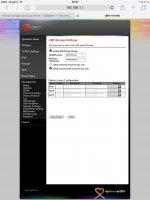
Господа, может кто сталкивался —
Подопытный — qtech qbr-1041wu v2 с usb портом. В настройках есть пункт usb samba server, print server. Но никак не могу увидеть с компа подключенную флэшку в этот порт.
Где косяк?
Отредактировано denisfefelov (27.06.2015 23:58:03, 7 лет 6 месяцев назад)
2 Ответ от raven6 28.06.2015 00:40:52 (7 лет 6 месяцев назад)
- raven6
- Участник
- Неактивен
- Откуда: пос. Лесной
- Стаж: 11 лет 1 месяц
- Сообщений: 2 738
- Репутация : [ 266 | 0 ]
Re: Роутер не видит флэшку! Хэлп!
Попробуйте в адресной строке проводника Windows набрать \IP_адрес_роутера, например
3 Ответ от tcup 28.06.2015 01:07:29 (7 лет 6 месяцев назад)
- tcup
- Участник
- Активен
- Откуда: Барнаул
- Стаж: 8 лет 2 месяца
- Сообщений: 3 191
- Репутация : [ 56 | 1 ]
Re: Роутер не видит флэшку! Хэлп!
Какая ошибка, видна ли шара?
Открыто ли в фаерволле?
4 Ответ от denisfefelov 28.06.2015 11:37:25 (7 лет 6 месяцев назад)
- denisfefelov
- Участник
- Автор темы
- Неактивен
- Откуда: Барнаул, Эдельвейс.
- Стаж: 12 лет
- Сообщений: 1 626
- Репутация : [ 37 | 2 ]
Re: Роутер не видит флэшку! Хэлп!
Попробуйте в адресной строке проводника Windows набрать \IP_адрес_роутера, например
Не помогает. Ввожу, открывается браузер и в нем настройка роутера.
Какая ошибка, видна ли шара?
Открыто ли в фаерволле?
Ошибки нет. Шары нет. Как открыть в фаерволе?
С компа на вин 10 и с бука на ХР нет шары и все.
Отредактировано (28.06.2015 11:39:06, 7 лет 6 месяцев назад)
5 Ответ от Bearman 28.06.2015 12:23:37 (7 лет 6 месяцев назад)
- Bearman
- Участник
- Неактивен
- Стаж: 12 лет 10 месяцев
- Сообщений: 2 818
- Репутация : [ 74 | 0 ]
Re: Роутер не видит флэшку! Хэлп!
Флешка форматирована?
Компьютеры в той же рабочей группе?
Пуск выполнить: \MyNetStorage
6 Ответ от denisfefelov 28.06.2015 13:25:22 (7 лет 6 месяцев назад)
- denisfefelov
- Участник
- Автор темы
- Неактивен
- Откуда: Барнаул, Эдельвейс.
- Стаж: 12 лет
- Сообщений: 1 626
- Репутация : [ 37 | 2 ]
Re: Роутер не видит флэшку! Хэлп!
Флешка форматирована?
Компьютеры в той же рабочей группе?
Пуск выполнить: \MyNetStorage
Флэшка с файлами, рабочая группа та же. Сейчас попробую выполнить.
«Не удалось выполнить //mynetstorage. «
Обновил прошивку до последней версии с офсайта, та же песня. У кого есть похожий роутер? Что сделать, чтоб накопитель увидеть?
Отредактировано (28.06.2015 14:17:32, 7 лет 6 месяцев назад)
7 Ответ от dimasig@live 28.06.2015 14:18:39 (7 лет 6 месяцев назад)
- dimasig@live
- Участник
- Неактивен
- Стаж: 8 лет 9 месяцев
- Сообщений: 57
- Репутация : [ 3 | 0 ]
Re: Роутер не видит флэшку! Хэлп!
Роутер точно понимает файловую систему флешки? Пару раз встречал поддержку FAT32 only. Иногда не монтируется флешки/винты из-за ошибок, помогает сканирование/исправление.
8 Ответ от denisfefelov 28.06.2015 14:23:40 (7 лет 6 месяцев назад)
- denisfefelov
- Участник
- Автор темы
- Неактивен
- Откуда: Барнаул, Эдельвейс.
- Стаж: 12 лет
- Сообщений: 1 626
- Репутация : [ 37 | 2 ]
Re: Роутер не видит флэшку! Хэлп!
Роутер точно понимает файловую систему флешки? Пару раз встречал поддержку FAT32 only. Иногда не монтируется флешки/винты из-за ошибок, помогает сканирование/исправление.
В ттх написано fat32/ntfs/и еще что-то 
9 Ответ от papsid 28.06.2015 14:32:26 (7 лет 6 месяцев назад)
- papsid
- Участник
- Неактивен
- Стаж: 8 лет 6 месяцев
- Сообщений: 94
- Репутация : [ 7 | 0 ]
Re: Роутер не видит флэшку! Хэлп!
Ты точно слеши не путаешь ? нужен именно обратный слеш «\»
10 Ответ от denisfefelov 28.06.2015 15:30:22 (7 лет 6 месяцев назад)
- denisfefelov
- Участник
- Автор темы
- Неактивен
- Откуда: Барнаул, Эдельвейс.
- Стаж: 12 лет
- Сообщений: 1 626
- Репутация : [ 37 | 2 ]
Re: Роутер не видит флэшку! Хэлп!
Ты точно слеши не путаешь ? нужен именно обратный слеш «\»
Не путаю. Попеременял флэшки, форматил, танцевал с бубном. Итог: 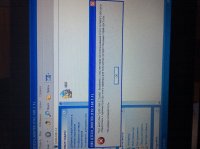
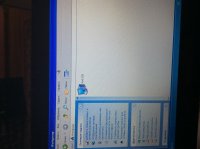
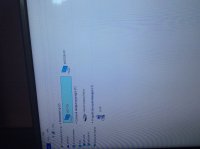
В проводнике видно \192.168.1.1, как sda1, но подключиться к нему не удается.
В рабочей группе не видно флэшки, +бук не видит комп, а комп видит бук, но подключиться к нему тоже не может. Жесть какая-то.
Блин, с фотками беда вышла))) сорри за поломаные шеи
Отредактировано (28.06.2015 15:30:56, 7 лет 6 месяцев назад)
11 Ответ от Rezus 28.06.2015 15:37:32 (7 лет 6 месяцев назад)
- Rezus
- Житель форума
- Неактивен
- Откуда: Альфа Центавра, Докучаево
- Стаж: 13 лет 11 месяцев
- Сообщений: 6 886
- Репутация : [ 154 | 2 ]
Re: Роутер не видит флэшку! Хэлп!
та же байда с тем же роутером
12 Ответ от denisfefelov 28.06.2015 15:57:33 (7 лет 6 месяцев назад)
- denisfefelov
- Участник
- Автор темы
- Неактивен
- Откуда: Барнаул, Эдельвейс.
- Стаж: 12 лет
- Сообщений: 1 626
- Репутация : [ 37 | 2 ]
Re: Роутер не видит флэшку! Хэлп!
та же байда с тем же роутером
Жесткий к нему не пробовал с внешним питанием цеплять? Думаю можт тут где-то собака зарыта
13 Ответ от Bearman 28.06.2015 16:18:34 (7 лет 6 месяцев назад)
- Bearman
- Участник
- Неактивен
- Стаж: 12 лет 10 месяцев
- Сообщений: 2 818
- Репутация : [ 74 | 0 ]
Re: Роутер не видит флэшку! Хэлп!
Возможно samba-сервер подставляет другой путь. Что мануал говорит?
14 Ответ от denisfefelov 28.06.2015 16:22:05 (7 лет 6 месяцев назад)
- denisfefelov
- Участник
- Автор темы
- Неактивен
- Откуда: Барнаул, Эдельвейс.
- Стаж: 12 лет
- Сообщений: 1 626
- Репутация : [ 37 | 2 ]
Re: Роутер не видит флэшку! Хэлп!
Возможно samba-сервер подставляет другой путь. Что мануал говорит?
Вмануале ничего, кроме того, как включить самбу(тыкнуть галки) нет.
15 Ответ от Bearman 28.06.2015 16:30:17 (7 лет 6 месяцев назад)
- Bearman
- Участник
- Неактивен
- Стаж: 12 лет 10 месяцев
- Сообщений: 2 818
- Репутация : [ 74 | 0 ]
Re: Роутер не видит флэшку! Хэлп!
Попробуйте с андроида. Все таки samba — unix протокол, SMB — Windows.
16 Ответ от dimasig@live 28.06.2015 16:42:23 (7 лет 6 месяцев назад)
- dimasig@live
- Участник
- Неактивен
- Стаж: 8 лет 9 месяцев
- Сообщений: 57
- Репутация : [ 3 | 0 ]
Re: Роутер не видит флэшку! Хэлп!
Файрволл в роутере точно нормально настроен? Открыты нужные порты внутри сети? По wifi и по lan не пускает? Может в настройках сетки в винде запрещено что-то или протокол не включён. Я бы с последнего начал.
17 Ответ от fear1001 28.06.2015 16:45:24 (7 лет 6 месяцев назад)
- fear1001
- Сегодня-завтра будет вчера.А вот еще вчера-сегодн
- Неактивен
- Откуда: Шукшина
- Стаж: 12 лет 2 месяца
- Сообщений: 1 402
- Репутация : [ 32 | 0 ]
Re: Роутер не видит флэшку! Хэлп!
Учетка на латиннице.
18 Ответ от denisfefelov 28.06.2015 16:56:26 (7 лет 6 месяцев назад)
- denisfefelov
- Участник
- Автор темы
- Неактивен
- Откуда: Барнаул, Эдельвейс.
- Стаж: 12 лет
- Сообщений: 1 626
- Репутация : [ 37 | 2 ]
Re: Роутер не видит флэшку! Хэлп!
Файрволл в роутере точно нормально настроен? Открыты нужные порты внутри сети? По wifi и по lan не пускает? Может в настройках сетки в винде запрещено что-то или протокол не включён. Я бы с последнего начал.
В роутере фаервол отключен. ХР лиценз хоум эдишн, свежеустановленная и обновленная. Ни куда не лез, ничего «лишнего» не выключал. Единственное, что папку темп перенес в корень диска С.
На компе вин 10 стоит. Там вообще ничего не трогал. Даж антивирь еще не ставил.
Попробуйте с андроида. Все таки samba — unix протокол, SMB — Windows.
Андроида нет у меня. С айпада та же байда, подключается, видит sda1, а дальше болт. 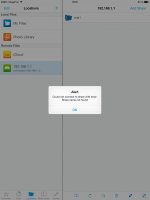
Учетка компов на кириллице. Знаю, косяк, но применимо конкретно к этому случаю какая разница?
Отредактировано denisfefelov (28.06.2015 17:02:36, 7 лет 6 месяцев назад)
19 Ответ от Rezus 28.06.2015 17:03:56 (7 лет 6 месяцев назад)
- Rezus
- Житель форума
- Неактивен
- Откуда: Альфа Центавра, Докучаево
- Стаж: 13 лет 11 месяцев
- Сообщений: 6 886
- Репутация : [ 154 | 2 ]
Re: Роутер не видит флэшку! Хэлп!
Жесткий к нему не пробовал с внешним питанием цеплять? Думаю можт тут где-то собака зарыта
пробовал принтер цеплять, не вышло
Винт тоже не видит
Отредактировано (28.06.2015 17:16:54, 7 лет 6 месяцев назад)
20 Ответ от Debian 28.06.2015 17:35:21 (7 лет 6 месяцев назад)
- Debian
- Участник
- Неактивен
- Откуда: ул. Гущина
- Стаж: 9 лет 7 месяцев
- Сообщений: 2 682
- Репутация : [ 66 | 0 ]
Re: Роутер не видит флэшку! Хэлп!
Вот прошивка http://www.qtech.ru/catalog/wifirouters/222/manuals.htm
Там и мануал есть.
21 Ответ от denisfefelov 28.06.2015 17:57:49 (7 лет 6 месяцев назад)
- denisfefelov
- Участник
- Автор темы
- Неактивен
- Откуда: Барнаул, Эдельвейс.
- Стаж: 12 лет
- Сообщений: 1 626
- Репутация : [ 37 | 2 ]
Re: Роутер не видит флэшку! Хэлп!
Все делал, и всем разрешал и пользователя создавал. Когда юзера создаешь, просит логин/пароль, а дальше не идет, без юзера(всем) тож не идет.
Отредактировано denisfefelov (28.06.2015 17:58:56, 7 лет 6 месяцев назад)
22 Ответ от fear1001 28.06.2015 18:05:55 (7 лет 6 месяцев назад)
- fear1001
- Сегодня-завтра будет вчера.А вот еще вчера-сегодн
- Неактивен
- Откуда: Шукшина
- Стаж: 12 лет 2 месяца
- Сообщений: 1 402
- Репутация : [ 32 | 0 ]
Re: Роутер не видит флэшку! Хэлп!
Другую флеху попробовать
23 Ответ от denisfefelov 28.06.2015 18:11:45 (7 лет 6 месяцев назад)
- denisfefelov
- Участник
- Автор темы
- Неактивен
- Откуда: Барнаул, Эдельвейс.
- Стаж: 12 лет
- Сообщений: 1 626
- Репутация : [ 37 | 2 ]
Re: Роутер не видит флэшку! Хэлп!
Другую флеху попробовать
Одну из трех хоть как-то увидел.
24 Ответ от fear1001 28.06.2015 18:21:40 (7 лет 6 месяцев назад)
- fear1001
- Сегодня-завтра будет вчера.А вот еще вчера-сегодн
- Неактивен
- Откуда: Шукшина
- Стаж: 12 лет 2 месяца
- Сообщений: 1 402
- Репутация : [ 32 | 0 ]
Re: Роутер не видит флэшку! Хэлп!
Проблема решилась?
25 Ответ от denisfefelov 28.06.2015 18:30:28 (7 лет 6 месяцев назад)
- denisfefelov
- Участник
- Автор темы
- Неактивен
- Откуда: Барнаул, Эдельвейс.
- Стаж: 12 лет
- Сообщений: 1 626
- Репутация : [ 37 | 2 ]
Re: Роутер не видит флэшку! Хэлп!
Проблема решилась?
Нет. Видить он ее видит, через пуск-выполнить-\192.168.1.1, но дальше не заходит. И в сетевом окружении ее нет и сетевым диском не подключается.
Сообщений [ с 1 по 25 из 42 ] Просмотров: 3 863
Просматривают тему: 1 гость, пользователей
Чтобы отправить ответ, вы должны войти или зарегистрироваться
Источник
11.12.2014 16:38
#1
В роутере не видна флэшка- что настроить?
Всем привет.
Есть роутер Асус n13U, в нем есть гнездо под флэшку.
Втыкаю флешку (пробовал 2 разные) они не распознаются в роутере. Одна бесконечно мигает и все. Вторая даже не мигнет. Обе в ФАТ 32.
Захожу в админку- пишет- Не найдено ЮСБ устройство. Прошивка и сам роутер точно поддерживает флешки. Их можно расшаривать.
Куда смотреть ? Что копать ?
13.12.2014 17:13
#9
Сообщение от Snake.Spb

А нет ли у кого опыта в использовании вай фай роутера для подключения и расшаривания внешнего винча на 2тб. ?
Так ведь через вайфай скорость будет еле-еле…
Who is the man who solves your problems you didn’t know about, in a way that you don’t understand?